Wenn Ihr Android-Gerät von Windows 10/11 nicht erkannt wird, lesen Sie unten weiter. Gerätehersteller haben heute die Verbindungsfreundlichkeit zwischen Computern und Telefonen erheblich verbessert, um das Benutzererlebnis zu verbessern. Daher lassen sich die meisten Telefone mithilfe der „Plug-and-Play“-Funktion problemlos mit einem Computer verbinden.
Es gibt jedoch einige Fälle, in denen das Anschließen eines Android-Telefons an einen PC für verschiedene nicht möglich ist Gründe, und das häufigste Problem, das viele Benutzer melden, ist, dass Windows 10 das Android nicht erkennen kann Telefon.
In diesem Handbuch finden Sie verschiedene Methoden zur Lösung von Verbindungsproblemen zwischen Ihrem Android-Gerät (Telefon oder Tablet) und Windows 10/11.
So beheben Sie: Windows 10 erkennt kein Android-Telefon/Tablet.
Wenn Ihr Android-Gerät von Windows 10/11 nicht erkannt wird, befolgen Sie bitte zuerst diese einfachen Schritte, bevor Sie mit den folgenden Methoden fortfahren, um das Problem zu beheben:
- Starten Sie Ihren Computer und Ihr Telefon (Android oder iPhone) neu und versuchen Sie dann, sie erneut zu verbinden. Ein Neustart und erneutes Verbinden der beiden Geräte behebt das Problem normalerweise.
- Stellen Sie sicher, dass die Kontakte am USB-Anschluss nicht verschmutzt und das USB-Kabel nicht beschädigt ist.
- Versuchen Sie, das USB-Kabel an einen anderen USB-Anschluss Ihres Computers anzuschließen, und testen Sie die Verbindung erneut, oder verwenden Sie ein anderes USB-Kabel, falls verfügbar.
- Versuchen Sie, Ihr Android-Gerät mit einem anderen Computer zu verbinden, und prüfen Sie, ob das Problem weiterhin besteht.
- Versuchen Sie, Ihr Android-Telefon mit einer anderen Methode wie Bluetooth (sofern Ihr Gerät dies unterstützt) mit dem Computer zu verbinden. Dies kann Ihnen auch dabei helfen, die Ursache des Problems einzugrenzen.
Wenn Sie alle oben genannten grundlegenden Schritte ausprobiert haben und das Problem weiterhin besteht, befolgen Sie die folgenden Methoden, um das Problem zu beheben.
- Ändern Sie die USB-Verbindung zu Dateiübertragung oder MTP.
- Aktivieren Sie das USB-Debugging auf dem Telefon.
- Installieren Sie den Android-Telefontreiber neu.
- Wechseln Sie das USB-Kabel.
Methode 1: Ändern Sie die USB-Verbindung in Dateiübertragung oder MTP.
Die meisten Android-Telefone müssen für die Übertragung von Dateien über USB konfiguriert werden, um eine Verbindung zum Computer herzustellen. So…
1. Nachdem Sie Ihr Telefon an Ihren PC angeschlossen haben, schieben Sie das Benachrichtigungsfenster auf Ihrem Android-Telefon nach unten und prüfen Sie, ob eine Benachrichtigung für die USB-Konfiguration vorhanden ist. Wenn ja, auswählen Dateien übertragen oder MTP und überprüfen Sie, ob Ihr von Windows erkannt wird.
Wenn Sie keine solche Benachrichtigung für die USB-Verbindung sehen, scrollen Sie nach unten und unter die Android-System klicken Tippen Sie für weitere Optionen. *
* Notiz: Navigieren Sie alternativ zu Android Einstellungen > Angeschlossenes Gerät > USB-Konfiguration.
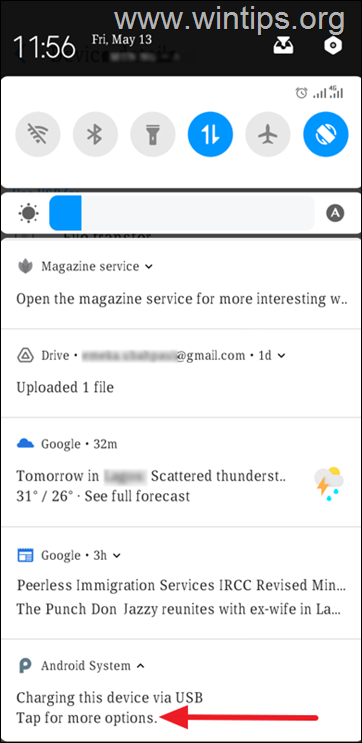
2. Wählen Datei Übertragung oder MTP (Medienübertragungsprotokoll), je nachdem, was auf Ihrem Bildschirm angezeigt wird.
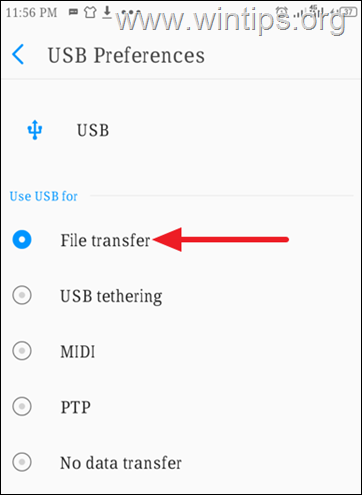
3. Überprüfen Sie nun, ob Ihr Android-Telefon von Windows erkannt wird.
Methode 2: USB-Debugging auf Android aktivieren.
Android USB-Debugging ist eine spezielle Funktion für Entwickler, die es Android-Geräten ermöglicht, vollständig mit dem PC zu kommunizieren, sodass Sie erweiterte Funktionen nutzen und Dateien einfach übertragen können.
Da das USB-Debugging eine versteckte Funktion auf Android-Geräten ist, können Sie es mithilfe der folgenden Anweisungen aktivieren.
So aktivieren Sie das USB-Debugging auf Android:
1. Gehe zu Einstellungen auf Ihrem Telefon, scrollen Sie dann nach unten und klicken Sie auf System.
2a. Auswählen Über Telefon und dann tippen Build-Nummer Sieben (7) Mal, bis Sie aufgefordert werden, das Telefon zu entsperren.*
* Notiz: Wenn Sie ein Xiaomi-Telefon besitzen, tippen Sie 7 Mal auf MIUI-Version.
2b. Wenn Sie dazu aufgefordert werden, tippen Sie auf zu Freischalten das Gerät. (Danach wird am unteren Bildschirmrand "Sie sind jetzt ein Entwickler" blinken).
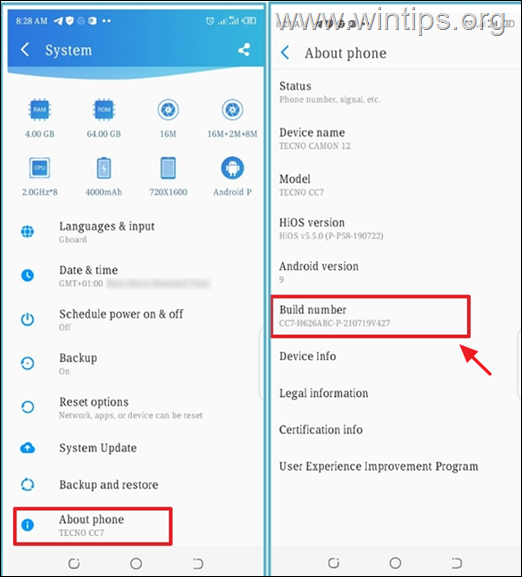
3a. Gehen Sie jetzt zurück zu System Bildschirm und tippen Sie darauf Entwickleroptionen. *
Notiz: Wenn Sie ein Xiaomi-Telefon besitzen, gehen Sie zu Zusätzliche Einstellungen > Entwickleroptionen.
3b. Zieh den USB-Debugging Schieberegler zu AN um es zu ermöglichen.
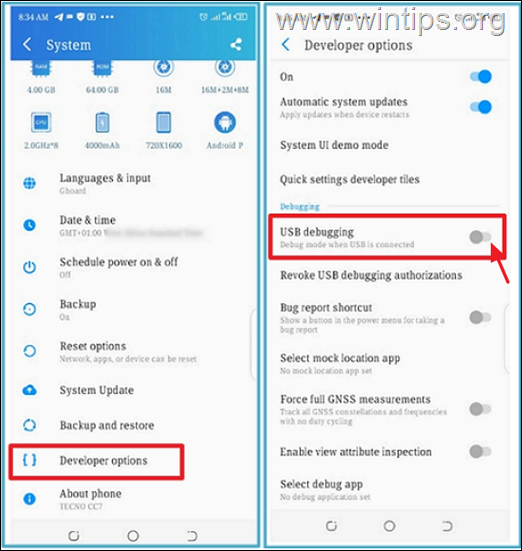
3c. Sobald Sie die Aufforderung sehen, das USB-Debugging zuzulassen, tippen Sie auf OK. *
* Warnung:Das Aktivieren des USB-Debugging kann Ihr Telefon anfällig für Angriffe machen. Stellen Sie daher sicher, dass Sie mit einem vertrauenswürdigen Computer verbunden sind, und schalten Sie ihn aus, wenn Sie Ihre Arbeit beenden.
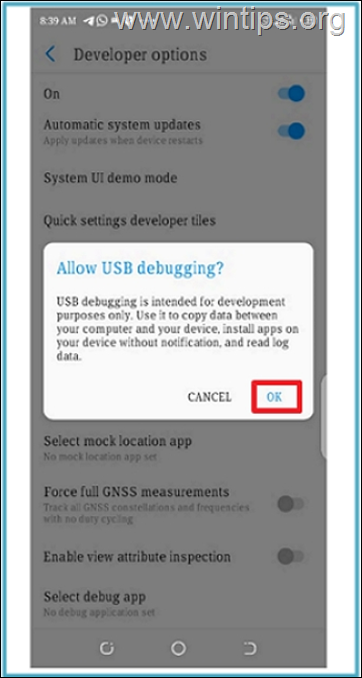
Methode 3: Installieren Sie den Android-Gerätetreiber neu.
Die nächste Methode zur Behebung von Verbindungsproblemen von Android-Geräten mit Windows 10/11 ist die Deinstallation des Android-Gerätetreibers aus dem Geräte-Manager.
1. Drücken Sie Fenster  + R Tasten zum Laden der Laufen Dialogbox.
+ R Tasten zum Laden der Laufen Dialogbox.
2. Typ devmgmt.msc und drücke Eintreten um den Gerätemanager zu öffnen.
![image_thumb[22] image_thumb[22]](/f/93e2a1cafd8db038f95417520dbd47a4.png)
3a. Erweitern Sie im Fenster Geräte-Manager die Tragbare Geräte.*
3b. Rechtsklick auf Ihrem Android-Gerät und wählen Sie aus Gerät deinstallieren.
* Notiz: Wenn sich das Telefongerät nicht unter „Tragbare Geräte“ befindet, erweitern Sie es Andere Geräte um zu prüfen ob es da ist.
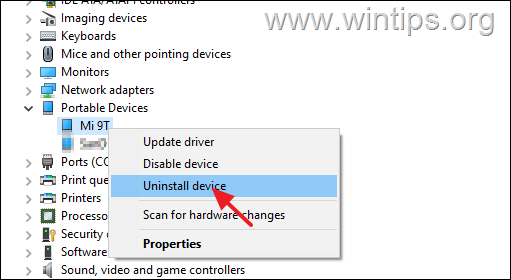
34 Sobald der Treiber deinstalliert ist, Neustart der PC.
4. Sobald Windows startet, wird der Treiber automatisch neu installiert und Ihr Android-Gerät wird wieder im Geräte-Manager angezeigt. Überprüfen Sie nun, ob Windows das Android-Telefon erkennen kann.
Methode 4: Wechseln Sie das USB-Kabel
Ich erwähne das Wechseln des USB-Kabels als separate Lösung, wenn Windows Ihr Android-Smartphone nicht erkennt, weil Oft sind einige USB-Kabel nicht für die Verbindung Ihres Computers mit Ihrem Gerät geeignet oder nicht mit Ihrem kompatibel Telefon. Beispielsweise sind einige Micro-Typ-B-Kabel nur für Ladezwecke vorgesehen und eignen sich nicht zum Übertragen von Dateien.
Ein Ausflug zum nächsten Technologiegeschäft, um das richtige USB-Kabel zum Anschließen Ihres Computers an Ihr Telefon zu erhalten, hat sich als der Trick herausgestellt, der dieses Problem meistens behebt.
Das ist es! Welche Methode hat bei Ihnen funktioniert?
Lassen Sie mich wissen, ob dieser Leitfaden Ihnen geholfen hat, indem Sie einen Kommentar zu Ihrer Erfahrung hinterlassen. Bitte liken und teilen Sie diesen Leitfaden, um anderen zu helfen.